轻松掌握,从 Word 文档中巧妙提取照片的秘籍
在日常的工作和学习中,我们经常会遇到需要从 Word 文档中提取照片的情况,这看似简单的操作,却可能让一些朋友感到困惑,别担心,接下来我将为您详细介绍几种简单又实用的方法,让您轻松搞定这个问题。
方法一:直接复制粘贴
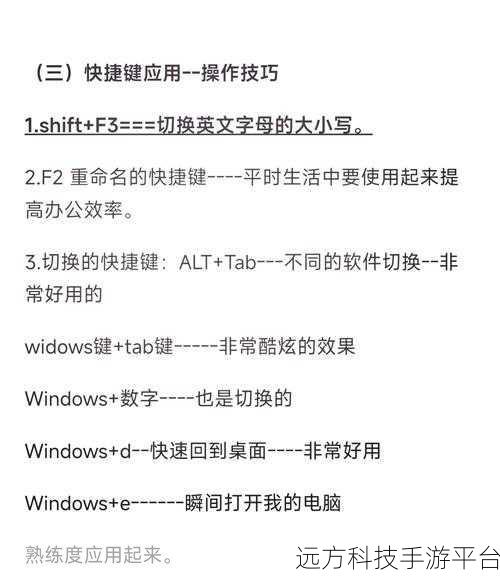
这是最为简单直接的方法,打开包含照片的 Word 文档,选中您想要提取的照片,按下 Ctrl + C 快捷键(或者右键点击照片选择“复制”),打开一个新的图像编辑软件,比如画图工具、Photoshop 等,或者直接在文件夹空白处右键选择“粘贴”,照片就成功提取出来啦。
方法二:另存为网页格式
如果直接复制粘贴不太奏效,您可以尝试将 Word 文档另存为网页格式,具体操作是:点击“文件”菜单,选择“另存为”,在“保存类型”中选择“网页(*.htm;*.html)”,然后保存,保存完成后,您会发现生成了一个文件夹和一个网页文件,打开那个文件夹,里面就有您 Word 文档中的照片啦。
方法三:使用压缩软件
这个方法可能稍微有点特别,将 Word 文档的后缀名从“.docx”改为“.zip”,使用压缩软件(WinRAR、7-Zip 等)打开这个压缩文件,在压缩文件中,依次找到“word”、“media”文件夹,这里面就存放着 Word 文档中的所有图片,您可以将它们解压出来。
方法四:借助第三方工具
如果您觉得上述方法还是不够方便,还可以使用一些专门的工具来提取 Word 文档中的照片,Word 图片提取工具”,这类工具通常操作简单,只需要您导入 Word 文档,然后点击提取按钮,就能快速获取照片。
下面我们来玩一个小游戏,帮助您更好地记住这些方法。
游戏名称:“照片提取大挑战”
游戏玩法:
1、准备一些包含不同照片的 Word 文档作为挑战素材。
2、将玩家分成若干小组。
3、每个小组在规定时间内,使用上述提到的方法,尽可能多地从 Word 文档中提取照片。
4、时间结束后,比较各小组提取照片的数量和质量,数量多且质量高的小组获胜。
通过这个游戏,相信您不仅能熟练掌握从 Word 文档中提取照片的方法,还能在轻松愉快的氛围中提高自己的操作技能。
问答:
1、提取出来的照片分辨率会降低吗?
答:一般情况下,如果您使用上述方法正常提取,照片的分辨率不会降低,但如果在操作过程中对照片进行了不必要的压缩或转换格式等操作,可能会影响照片的质量和分辨率。
2、提取的照片格式可以选择吗?
答:这取决于您使用的提取方法,有些方法提取出来的照片格式就是 Word 文档中原本的格式,而有些方法可能需要您在后续的操作中进行格式转换。
3、提取的照片能直接用于印刷吗?
答:这取决于照片的分辨率和质量,如果照片分辨率足够高、质量良好,经过适当的处理和调整,是可以用于印刷的,但如果分辨率过低,可能会影响印刷效果。